Youtubeの再生履歴は同じ動画をまた見返したいときに便利ですが、
公衆の前だとその画面が人に見られるかもしれず、
そうなった場合、自分の趣向が丸見えですね(笑)
なのでYoutubeの再生履歴をサクッと非表示にしたいのですが
設定が沢山ありすぎて探すまでに時間がかかります。
今回は再生履歴の設定をスパッとオン、オフに切り替える方法を紹介します。
またスマホの場合とパソコンの場合の両方紹介しますね。
スマホの場合
「ライブラリ」から「履歴」をタップ
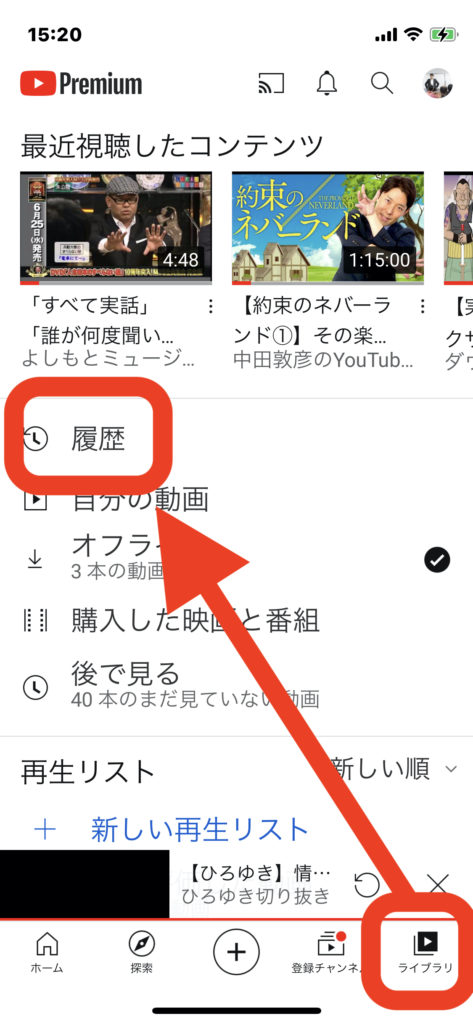
右上の「3点ボタン」をタップ。
下に出てくる「履歴の管理」をタップ。
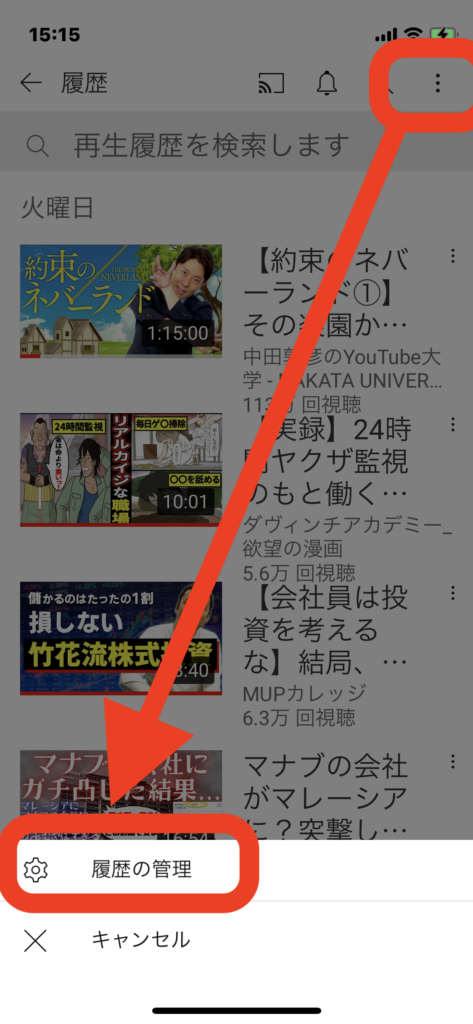
「履歴とプライバシー」から「再生履歴を保存しない」をタップ
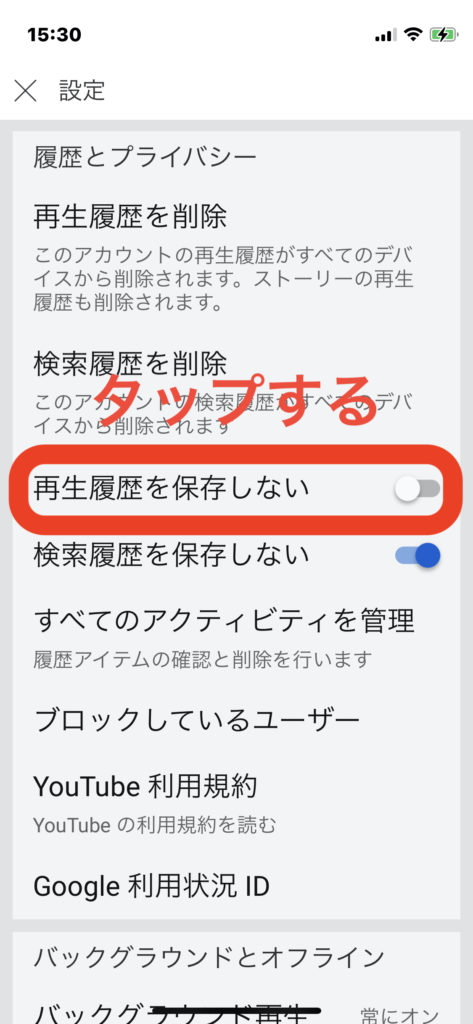
有効にしますか?と念を押すメッセージが表示されます。
オンにするを押して設定完了です。
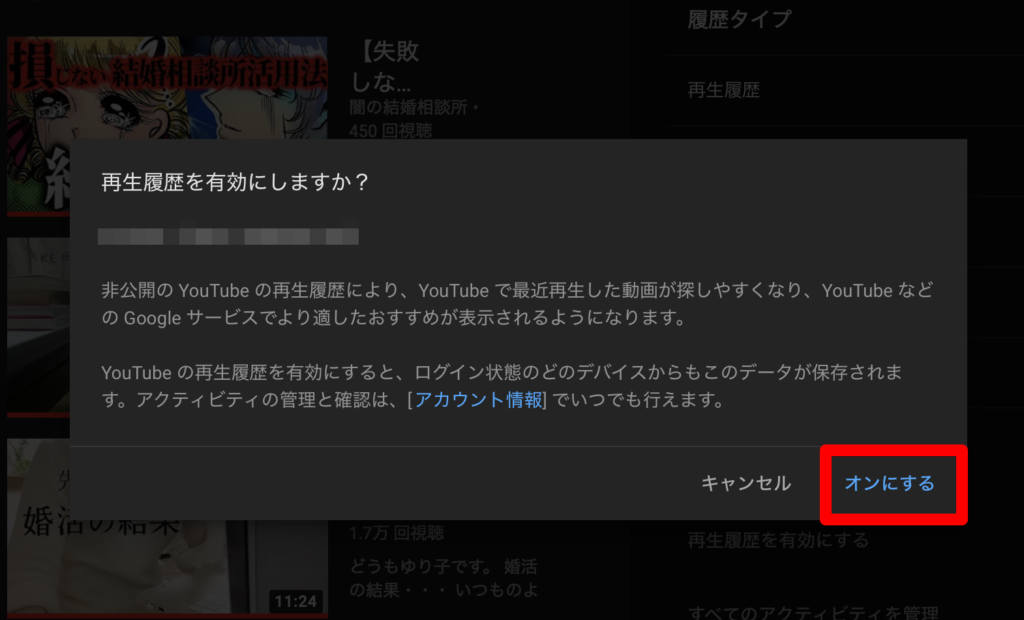
パソコンの場合
Yotubeの「ライブラリ」から「すべてを表示」をクリック。
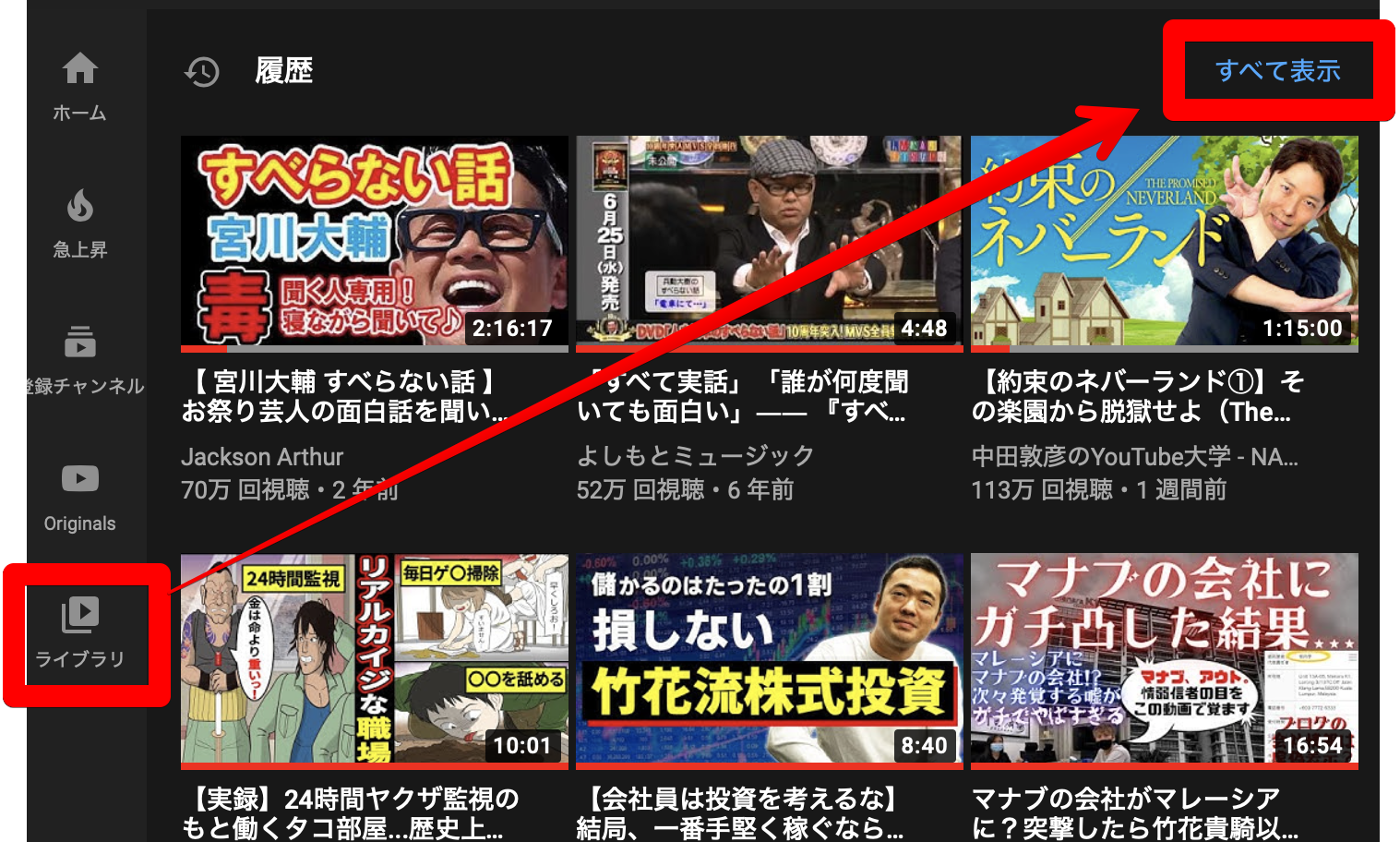
「再生履歴を表示しない」をクリック。
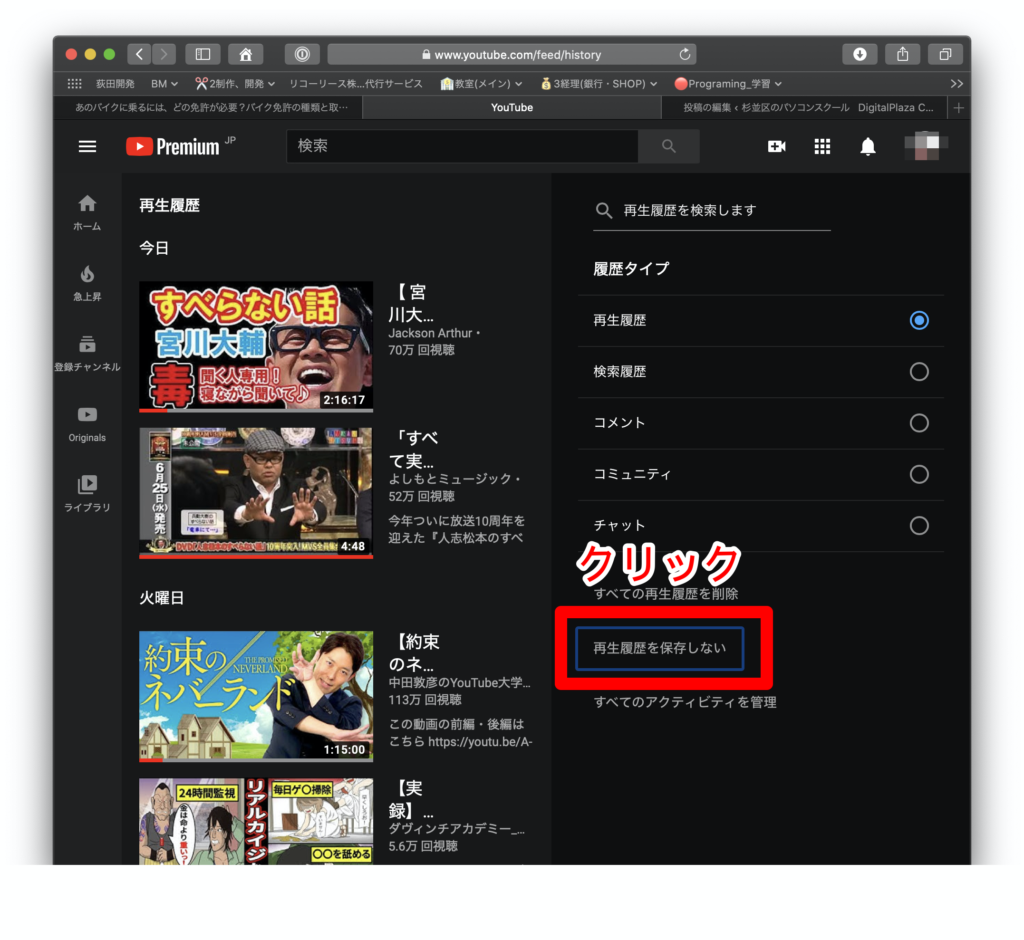
メッセージが出てくるので、「再生履歴を表示しない」をクリック。
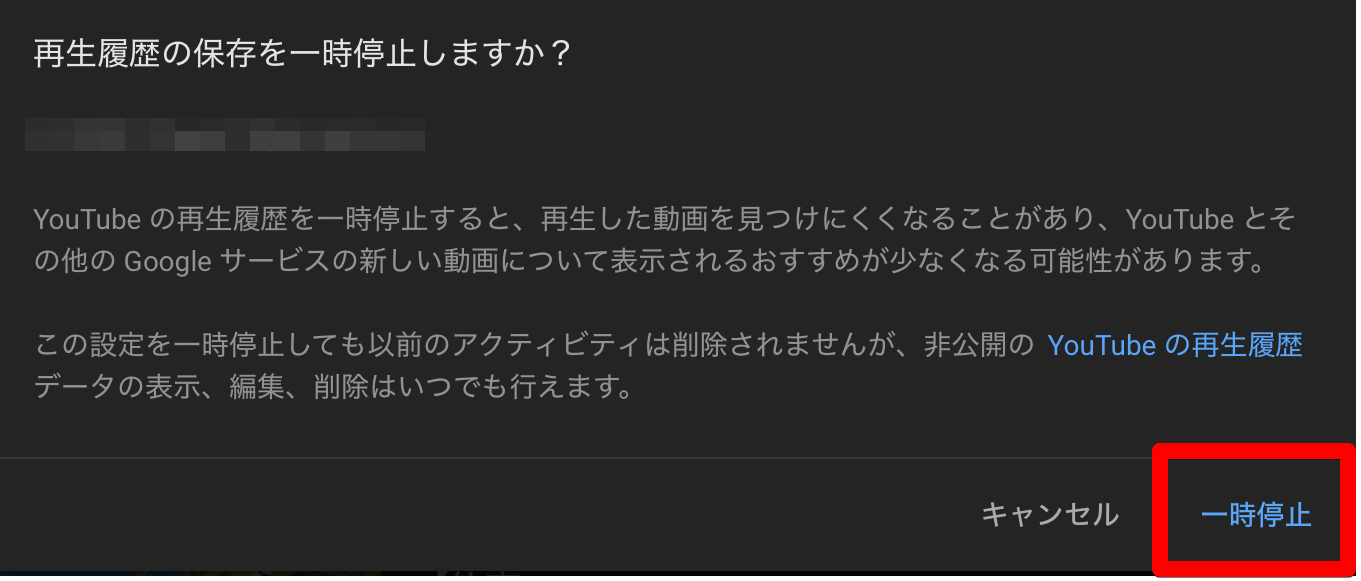
確認の画面が表示されるので「一時停止」をクリックして設定完了です。
まとめ
最近ユーチューブは様々なジャンルの面白い動画が増えてきて、
履歴を眺めると自分の欲望が丸出しになってるなとおもったのでこの動画を作りました。
でもオフにしたままだと不便に感じることもあるので
オンとオフを使い分けると良いと思います‼
ZOOMでオンラインレッスン受付中!
荻窪と永福町のパソコン教室で約20年勤務しているベテランインストラクターがあなたのパソコンの悩みをZOOMを使った遠隔レッスンで解決します。ブログなどをみてもっと詳しくしりたい、などありましたらお気軽にお問合せ下さい!



